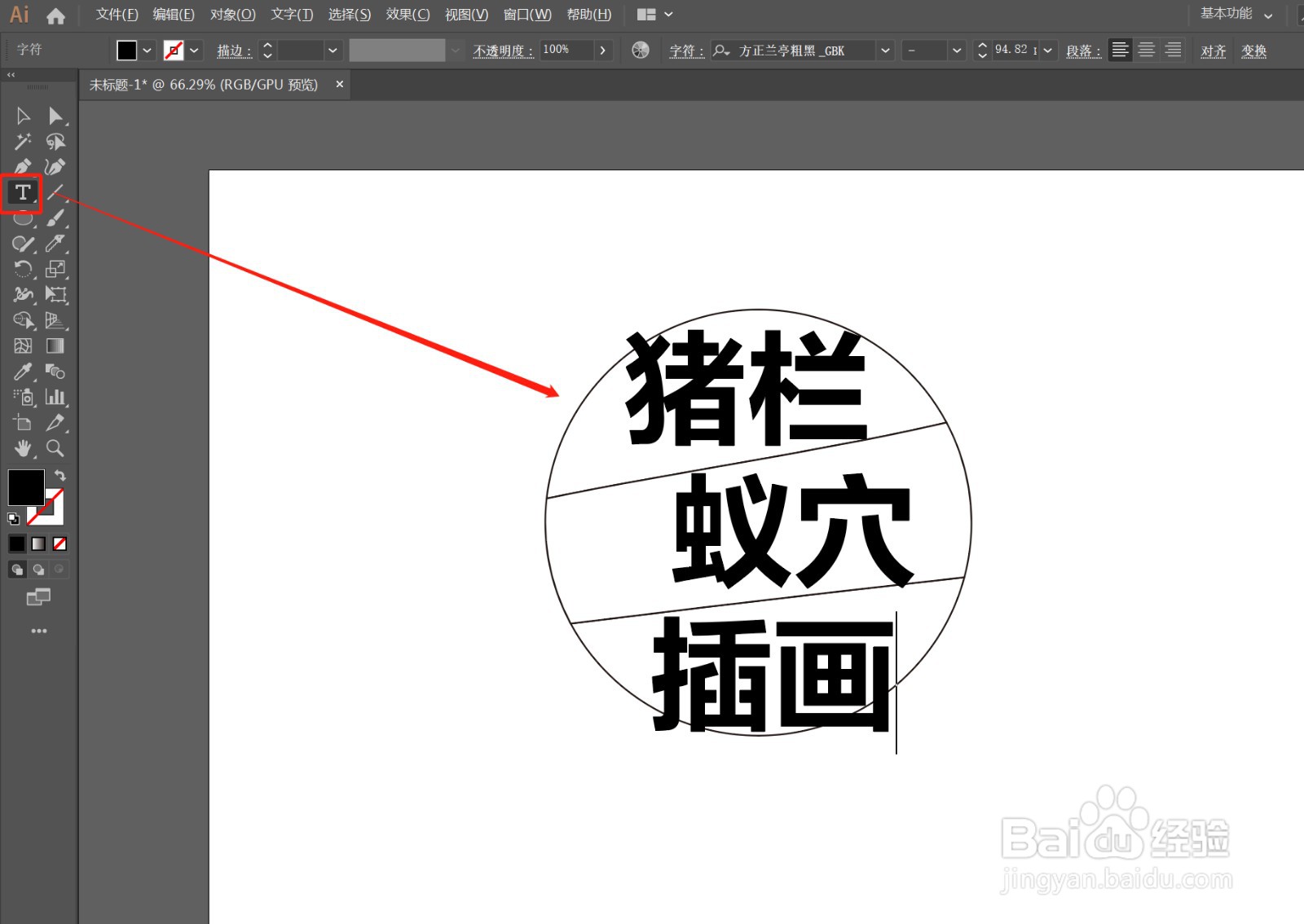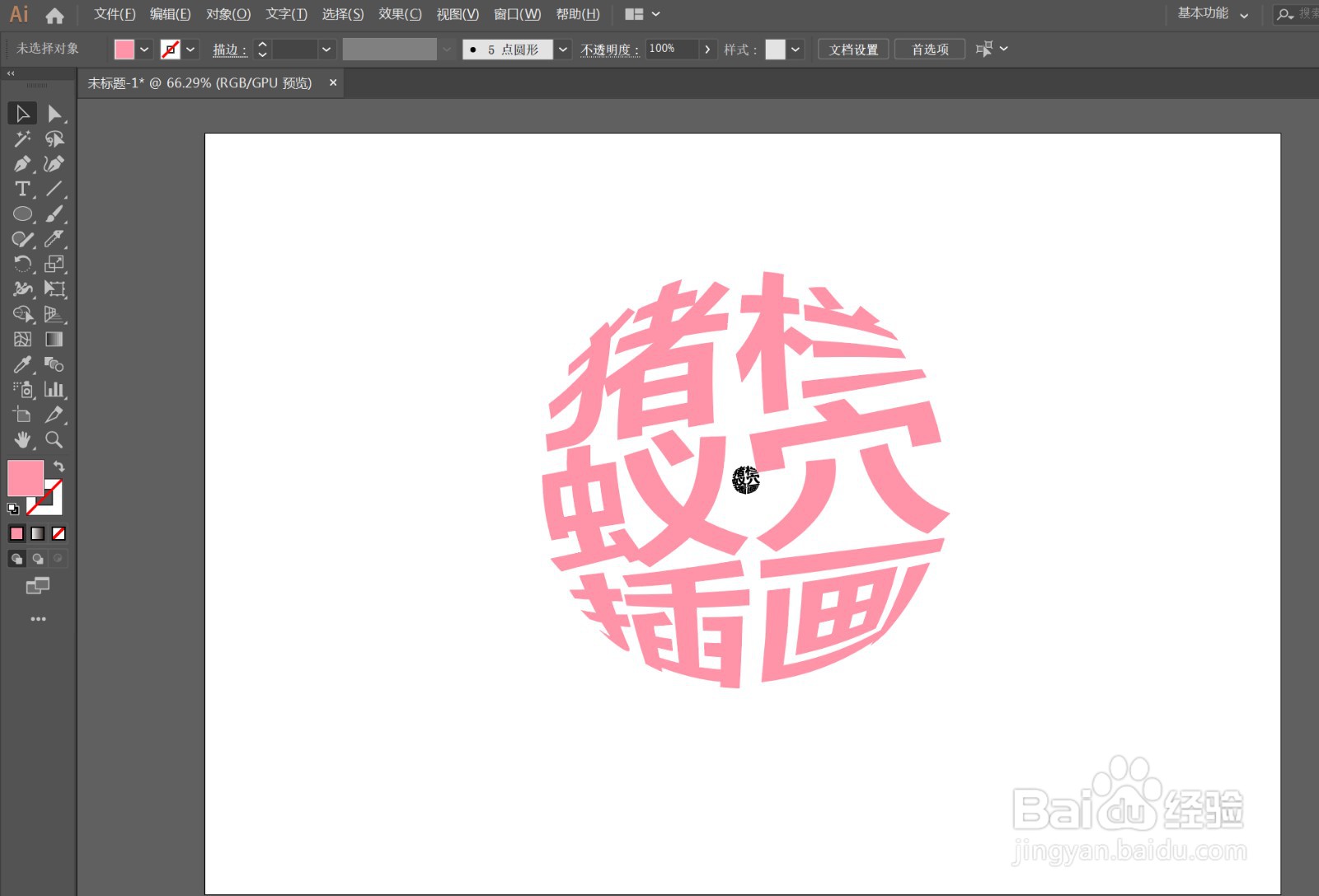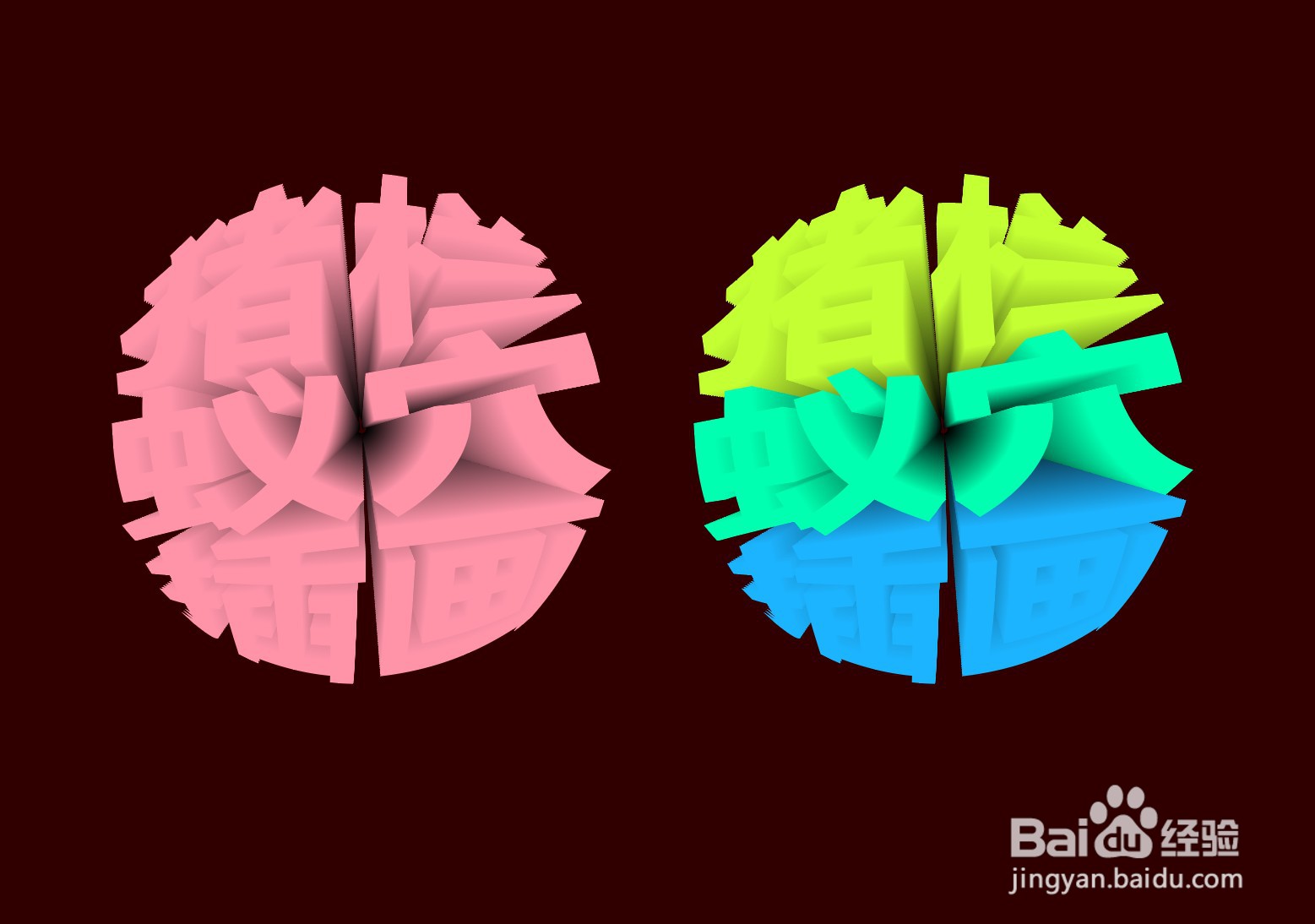AI教程——球形立体字的设计方法
1、》椭圆工具,按住Shift键,画一个正圆,如图
2、》使用刻刀工具,划2下,如图
3、》使用文字工具,分别输入文字内容,放在如图区域
4、》选中所有线框,快捷键Shift+Ctrl+】,将其放在顶层,分别框选分割后的线框和对应的文字,Ctrl+Alt+C,建立顶层封套,效果如图
5、》全选,执行“对象”——“扩展”,如图
6、》全选,Ctrl+C,复制;Ctrl+B,在底层原位复制,并缩小,将顶层文字改变颜色,如图
7、》分别选择各自区域内的文字,使用混合工具,混合大文字和对应的小文字,按回车键,输入指定步数,确定如图
8、》其他部分一样的方法,效果完成
声明:本网站引用、摘录或转载内容仅供网站访问者交流或参考,不代表本站立场,如存在版权或非法内容,请联系站长删除,联系邮箱:site.kefu@qq.com。
阅读量:34
阅读量:23
阅读量:88
阅读量:76
阅读量:92